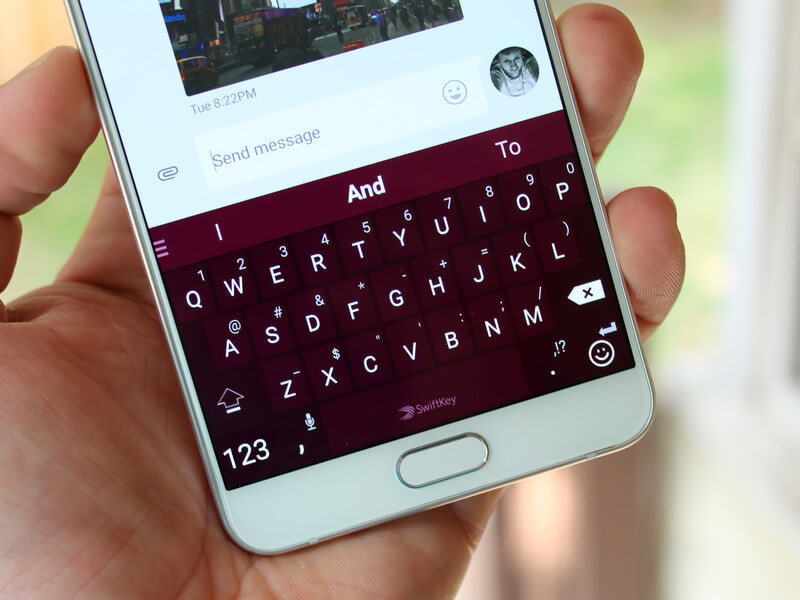Како поново покренути МацБоок помоћу тастатуре
Понекад морате поново покренути Аппле лаптоп. Овај водич ће вам показати како да правилно натерате да се сам искључи и затим поново укључи. Можете користити било који Аппле лаптоп користећи метод описан овде на било којој верзији системског софтвера Мац ОС. Чак се и стари уређаји могу поново покренути.
Имајте на уму да ово покрива традиционална рестартовања система, која су често неопходна након што сте инсталирали или деинсталирали софтвер. Такође може бити од помоћи да поново покренете рачунар када се перформансе успоре. Нормално поновно покретање система није исто што и принудно поновно покретање, због чега се ваш Мац замрзава и не реагује и захтева принудно поновно покретање.
Садржај чланка
Како поново покренути МацБоок помоћу тастатуре преко покретача
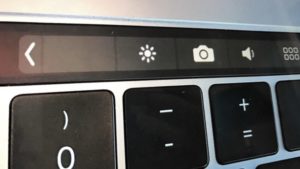 Сви Аппле рачунари раде на исти начин, ево како то учинити:
Сви Аппле рачунари раде на исти начин, ево како то учинити:
- Да бисте поново покренули софтвер, кликните на Аппле мени у горњем левом углу екрана.
- Изаберите жељену ставку из Аппле менија.
- У дијалогу за потврду који се појави изаберите Ребоот.
Након завршетка ових корака, уређај ће одмах поново покренути оперативни систем, затварајући све апликације, чак и ако је нешто замрзнуто, прозоре и програме. Системски софтвер се затим гаси и покреће процес.Ако не кликнете на дугме Рестарт, ваш Мац ће се аутоматски поново покренути након шездесет секунди. Ако кликнете на дугме за одустајање, вратићете се на оно што сте раније радили.
Кратка напомена о прозору за поновно покретање: Већина корисника Мац-а жели да поново отвори све што је тренутно отворено. Стога, корисници остављају ово поље за потврду укључено, али га можете онемогућити ако не желите поново да отварате прозоре.
Поново покрените помоћу комбинације тастера Цонтрол+Цомманд+Повер

- Да бисте поново покренули систем овим методом, прво морате истовремено држати притиснуте тастере Цомманд и Р на тастатури и заједно са њима притиснути дугме за напајање лаптопа. Након тога отпустите комбинацију дугмади када се појави Аппле лого.
- Овим једноставним корацима сте започели процес.
Поново покрените помоћу дугмета за напајање
 Да бисте завршили процес на овај начин, потребно је да кликнете на дугме за напајање, након чега ће се појавити прозор са неким дугмадима. Затим морате одабрати жељену ставку. Након завршетка ове радње, рачунар ће сам поново покренути систем.
Да бисте завршили процес на овај начин, потребно је да кликнете на дугме за напајање, након чега ће се појавити прозор са неким дугмадима. Затим морате одабрати жељену ставку. Након завршетка ове радње, рачунар ће сам поново покренути систем.
Постоје и многе друге методе, али оне су сложеније и захтевају више пажње и труда. Ако желите да завршите процес без потешкоћа, користите савете дате у овом чланку.